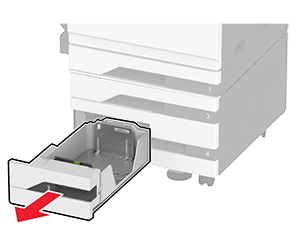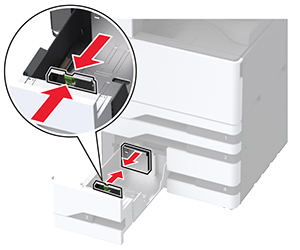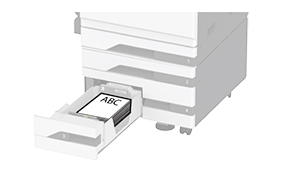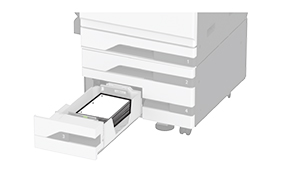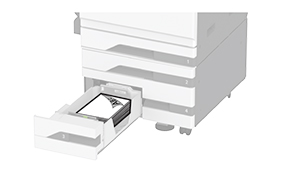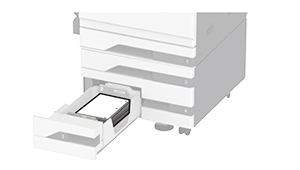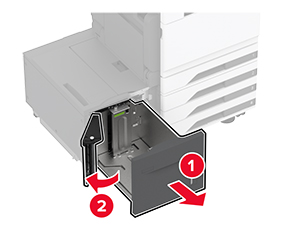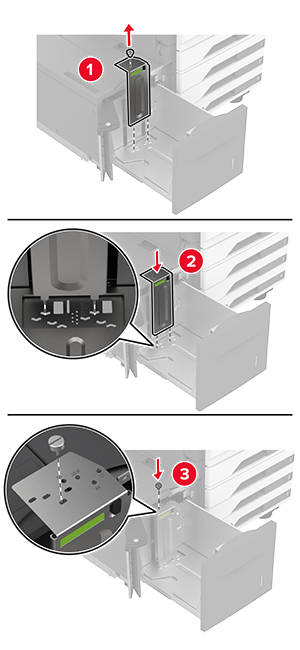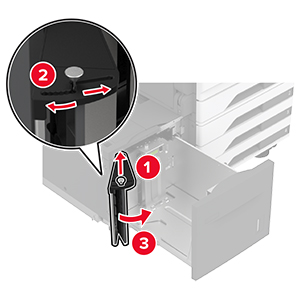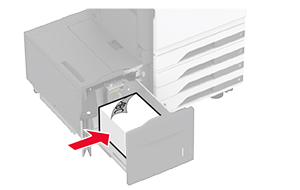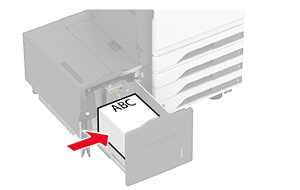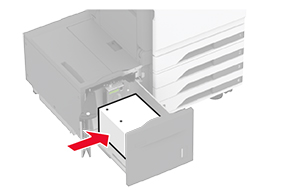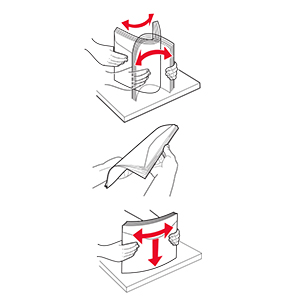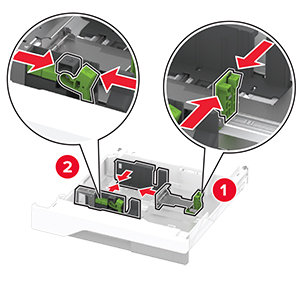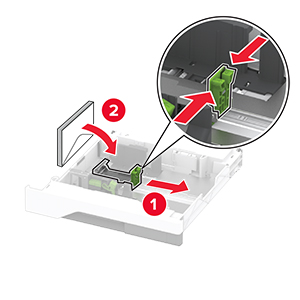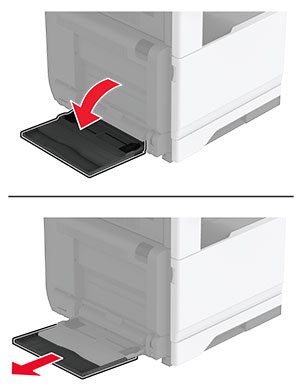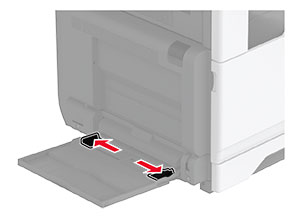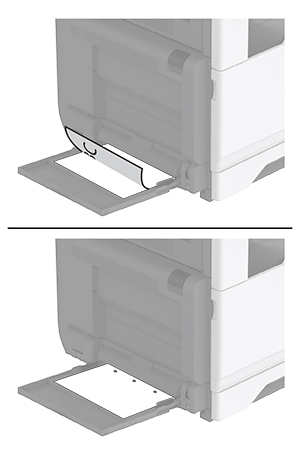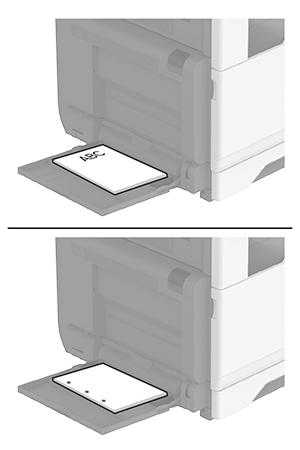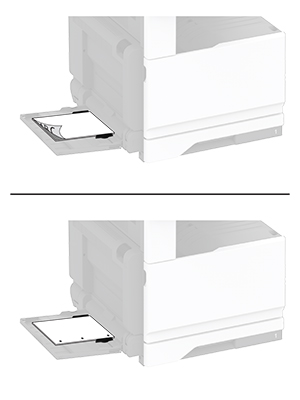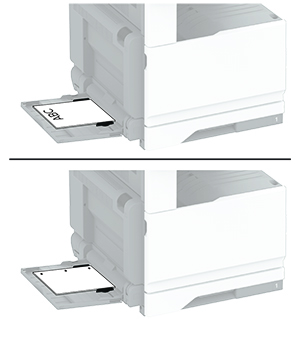Einlegen von Druckmedien in die 520-Blatt-Zuführung
 VORSICHT – KIPPGEFAHR:
Um zu vermeiden, dass die Komponenten instabil werden, befüllen Sie jedes Fach getrennt. Alle anderen Fächer sollten bis zu ihrem Einsatz geschlossen bleiben.
VORSICHT – KIPPGEFAHR:
Um zu vermeiden, dass die Komponenten instabil werden, befüllen Sie jedes Fach getrennt. Alle anderen Fächer sollten bis zu ihrem Einsatz geschlossen bleiben.
-
Ziehen Sie das Fach heraus.
Hinweis: Zur Vermeidung von Papierstaus nehmen Sie kein Fach heraus, während der Drucker arbeitet.
-
Passen Sie die Führungen so an, dass sie dem Format des eingelegten Papiers entsprechen.
Hinweis: Schieben Sie die Führungen mithilfe der Markierungen unten im Fach in die richtige Position.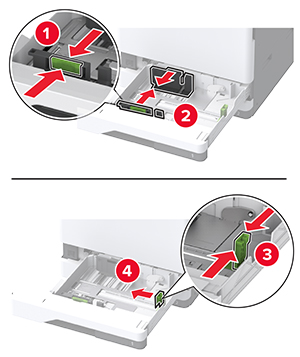
-
Biegen Sie das Papier vor dem Einlegen in beide Richtungen, fächern Sie es auf, und gleichen Sie die Kanten an.
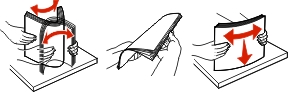
-
Legen Sie den Papierstapel mit der Druckseite nach oben ein.
Führen Sie einen der folgenden Schritte aus, wenn Sie Briefbögen oder vorgelochtes Papier einlegen:
Für einseitigen Druck über die lange Kante
-
Legen Sie beim beidseitigen Druck Briefbögen mit der Druckseite nach oben und dem Briefkopf nach hinten in das Fach ein.

-
Legen Sie vorgelochtes Papier mit der Druckseite nach oben und mit den Löchern nach links in das Fach ein.

Für einseitigen Druck über die kurze Kante
-
Legen Sie Briefbögen mit dem Briefkopf nach links in das Fach ein.

-
Legen Sie vorgelochtes Papier mit der Druckseite nach oben und den Löchern nach vorn in das Fach ein.

Für beidseitigen Druck über die lange Kante
-
Legen Sie die Briefbögen mit der Druckseite nach unten und dem Briefkopf nach hinten in das Fach ein.

-
Legen Sie vorgelochtes Papier mit der Druckseite nach unten und den Löchern nach rechts in das Fach.

Für beidseitigen Druck über die kurze Kante
-
Legen Sie Briefbögen mit der Druckseite nach unten und dem Briefkopf nach links in das Fach ein.

-
Legen Sie vorgelochtes Papier mit der Druckseite nach unten und den Löchern nach hinten in das Fach ein.

Hinweise:
- Schieben Sie das Papier nicht in das Fach.
- Stellen Sie sicher, dass die Papierführungen eng am Papier anliegen.
- Stellen Sie sicher, dass die Stapelhöhe die Markierung für maximale Papierfüllung nicht überschreitet. Durch Überladen des Fachs können Papierstaus entstehen.

-
-
Schieben Sie das Fach in den Drucker.
Stellen Sie bei Bedarf im Menü "Papier" sicher, dass die Einstellungen "Papierformat" und "Papiersorte" mit dem im Fach eingelegten Papier übereinstimmen.